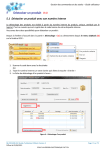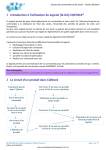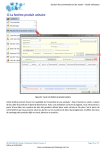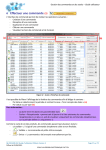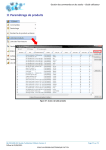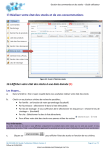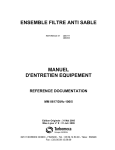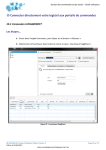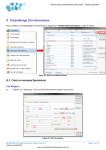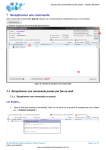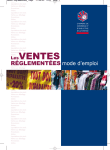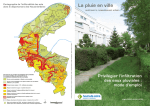Download Manuel d`utilisation simplifiée du logiciel de CQDOC®
Transcript
Gestion des commandes et des stocks – Guide utilisateur 3 Naviguer avec une interface simplifiée CQStock est accessible depuis le bureau des postes informatiques concernés, via l’icône suivante : Chaque membre du personnel bénéficie d’un accès personnalisé au logiciel. Pour accéder à son compte utilisateur, il doit saisir son login (champ « Utilisateur ») ainsi que son mot de passe (« Mot de passe ») qui lui ont été attribués initialement. Selon l’utilisateur connecté, les droits ne sont pas les mêmes. Pour chaque utilisateur, l’administrateur du logiciel a le choix entre 4 droits : Utilisateur CQStock : Il a la possibilité de créer des bons de commandes ainsi que de réceptionner ou déstocker des produits. Il ne possède pas le droit de valider une commande et aucun droit de paramétrage. Gestionnaire de commandes : Il possède les mêmes droits que « l’utilisateur CQStock » mais peut valider une commande. Il n’a pas de droit au niveau du paramétrage. Référent gestion de stock : Il possède les mêmes droits que les utilisateurs ci-dessus avec en plus la possibilité de modifier le paramétrage au niveau des produits. Il peut également modifier ou créer des lieux de stockage. Gestionnaire de Catalogue : Il a accès à toutes les fonctionnalités avec une possibilité de création / modifications : fournisseurs, produits, lieux de stockage. Il s’agit du niveau de droit le plus élevé. 06-FOR-ENR-022 Guide d’utilisation CQStock Version 3 Diffusé le 01/06/2015 SEULE LA VERSION ELECTRONIQUE FAIT FOI Page 6 sur 70 Gestion des commandes et des stocks – Guide utilisateur Description de l’interface, cliquer sur : - Les alertes et raccourcis pour visualiser les alertes CQStock et accéder rapidement aux menus - le menu « CQStock » pour accéder à l’ensemble des menus de paramétrage et gérer son stock et ses commandes 2 1 2 Nom entreprise 1 Figure 1 – Accueil [IS-O2] ® Les alertes et raccourcis présentent les fonctionnalités suivantes : Les alertes : Cliquer sur « Alerte produits critiques en seuils minimum» pour surveiller l’état de votre stock Cliquer sur « Alerte de produits périmés » pour surveiller les dates de péremption Les raccourcis : Cliquer sur « Commandes Fournisseurs » pour accéder directement à la fenêtre de commandes Clique sur « Commande interne » pour gérer les commandes interne à honorer Clique sur « Gestion des abonnements» pour les commandes en abonnement Cliquer sur « Déstockage par Lots » pour accéder au déstockage d’un produit par numéro de lot Cliquer sur « Déstockage Magasin » pour déstocker un produit ou modifier l'affectation du lieu de stockage des produits, en masse. Cliquer sur « Déstockage PU / GPU» pour déstocker un produit avec son numéro interne Cliquer sur « statistiques de commandes » pour accéder aux statistiques de vos commandes 06-FOR-ENR-022 Guide d’utilisation CQStock Version 3 Diffusé le 01/06/2015 SEULE LA VERSION ELECTRONIQUE FAIT FOI Page 7 sur 70 Gestion des commandes et des stocks – Guide utilisateur 2 Le menu CQStock présente les fonctionnalités suivantes (figure 2) Cliquer sur « Gestion des commandes » (1) pour créer/émettre/réceptionner vos commandes Cliquer sur « Gestion des produit » (2) pour créer/modifier vos produits Cliquer sur « Gestion des lieux de Stockage » (3) pour créer/supprimer des zones de stockage Cliquer sur « Commandes Inter-sites » (4) pour créer/modifier vos produits Cliquer sur « Gestion des fournisseurs » (5) pour créer/modifier vos fournisseurs Cliquer sur « Interprétation des codes-barres fournisseurs » (6) pour paramétrer les codes à barres fournisseurs Cliquer sur « Etat des stocks et consommation » (7) pour éditer un état des stocks comptable Cliquer sur « Gestion des produit unitaire » (8) pour visualiser votre stock et suivre les lots Cliquer sur « Param. des imprimantes » (9) pour sélectionner les imprimantes Windows du poste pour les impressions CQSTOCK (étiquettes et bons de commandes) Cliquer sur « Gestion des abonnements » (10) pour gérer vos commandes par abonnement Cliquer sur « Destockage » (11) pour déstocker vos produits selon différentes méthodes Cliquer sur « Adresse DO/Liv/Fact » (12) pour gérer vos codes et adresses : donneur d’ordre, livraison et facturation (1) (4) (11) (8) (1) (2) (5) (4) (10) (10) (7) (11) (12) (6) (3) (9) Figure 2 – Menu du logiciel CQStock ® 06-FOR-ENR-022 Guide d’utilisation CQStock Version 3 Diffusé le 01/06/2015 SEULE LA VERSION ELECTRONIQUE FAIT FOI Page 8 sur 70 Gestion des commandes et des stocks – Guide utilisateur 3.1 Paramétrage des imprimantes et scanner (9) Cette opération est à réaliser sur chaque poste où vous souhaitez lancer des éditions depuis CQStock. (1) (3) (4) (5) (2) (6) (7) (8) Figure 3 – Fenêtre de paramétrage des imprimantes a. Dans le menu Paramétrage, cliquer sur le bouton « Paramétrage imprimante et scanner ». b. Le premier encadré permet de paramétrer l’édition des étiquettes internes. Il s’agit de choisir si vous souhaitez éditer celles-ci sur une imprimante étiquette (1) ou sur une planche d’étiquette A4 (2). Choisir ensuite dans le menu déroulant correspondant l’imprimante en question. Pour information… Les menus déroulant d’imprimantes affichent les imprimantes installées sur le poste client sur lequel l’application est lancée. c. Dans le cas de figure d’une imprimante étiquette il est aussi nécessaire d’indiquer le modèle d’imprimante utilisée, soit une imprimante étiquette de marque DYMO (3) soit de marque ZEBRA (4) et (5). d. Dans le deuxième encadré, choisir dans le menu déroulant (6) l’imprimante qui sera utilisée par défaut pour les impressions A4 (bon de commande et de livraison principalement). e. Dans le troisième encadré, choisir la résolution du scanner (7) (Par défaut le curseur est positionné sur 25, plus la résolution est élevée, plus l'image est de qualité et plus sa taille sera importante). f. Cliquer sur « Valider » (8) pour enregistrer le paramétrage. Pour information… Le paramétrage de l’imprimante A4 standard (6) est indispensable pour générer les aperçus des bons de commandes même si vous ne souhaitez pas les éditer. 06-FOR-ENR-022 Guide d’utilisation CQStock Version 3 Diffusé le 01/06/2015 SEULE LA VERSION ELECTRONIQUE FAIT FOI Page 9 sur 70